Así se configura el botón de acción del iPhone 15 Pro


Una de las novedades del iPhone 15 Pro no es otra que el denominado botón de acción, un sistema que ya incorpora el Apple Watch Ultra y que se perfila como una nueva forma de ejecutar acciones rápidas con tu teléfono. Te contamos todo lo que puedes hacer con este botón que vas a encontrar en el último dispositivo de la marca californiana.
Botón de acción, ¿qué es?
Este botón sustituye al deslizador de silencio que venía en el iPhone desde su primera edición. El botón es además háptico, lo que quiere decir que responde a las pulsaciones que realices mediante vibraciones. Está configurado para que puedas ejecutar sobre algunas acciones predefinidas muy habituales o bien, mediante el sistema de atajos de iOS, puedas realizar aquella que mejor te convenga. En el iPhone 15 Pro que he recibido, si pulsas el botón de acción se abre por defecto la aplicación de Notas de Voz, que funciona como una grabadora. Pero tras un día de exploración deseo mostrarte todo todo lo que puedes hacer con el botón de acción. Además, he elegido una función que me resulta más útil, ya que la aplicación de Notas de Voz no la utilizo fuera de mi entorno laboral prácticamente nunca,
Posibilidades del botón de acción
Para cambiar todas las opciones que puede realizar, deberás ir a Ajustes y bajar hasta que encuentres el epígrafe «Botón de acción». Una vez que pulsas sobre él, te da opciones predefinidas con las que poder configurar y para cambiar de una a otra.
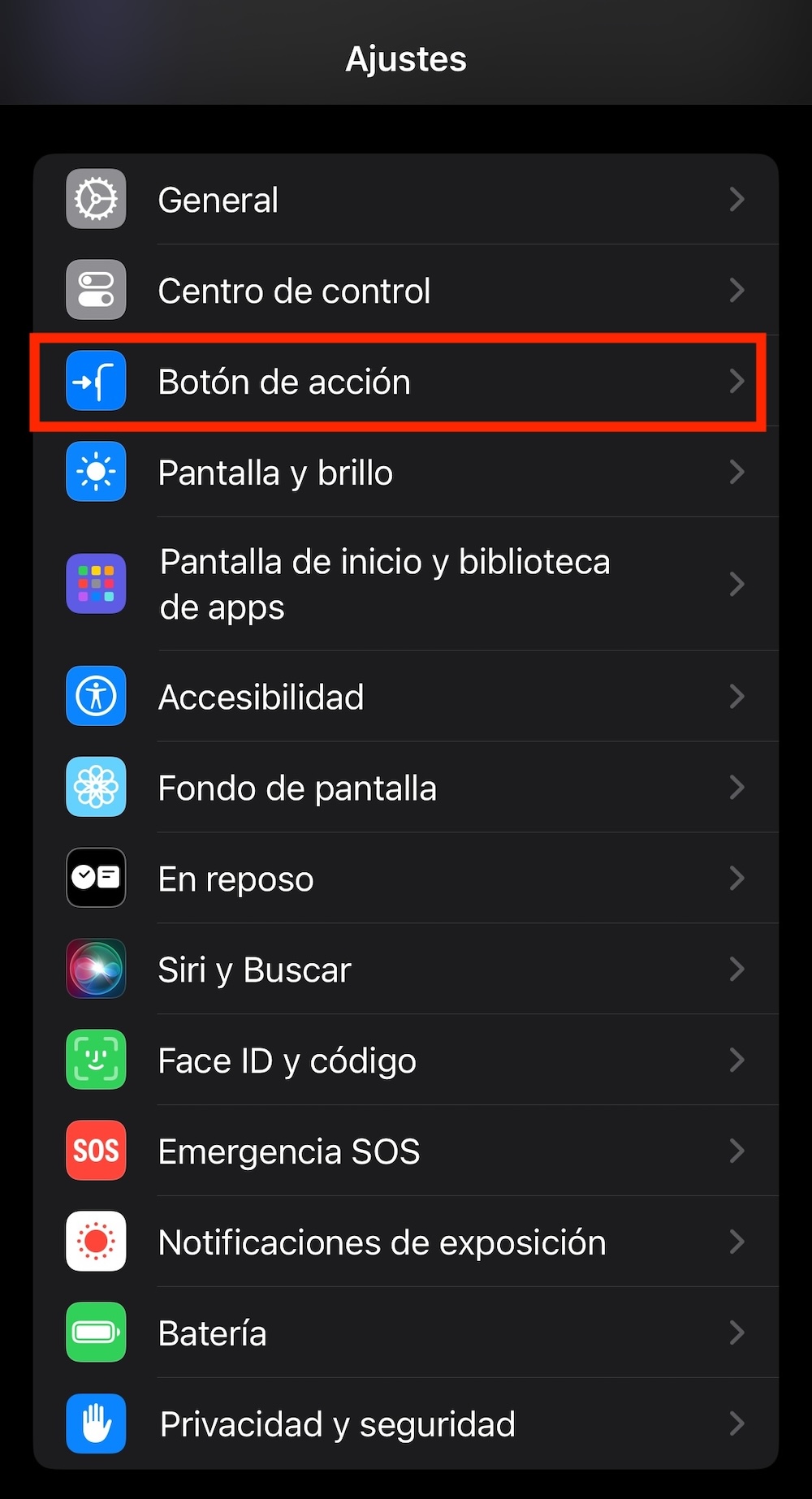
Solamente deberás deslizar el dedo y nada más, el botón de acción habrá quedado configurado con el que elijas. Estas son las acciones que puedes ejecutar a priori con el botón de acción.
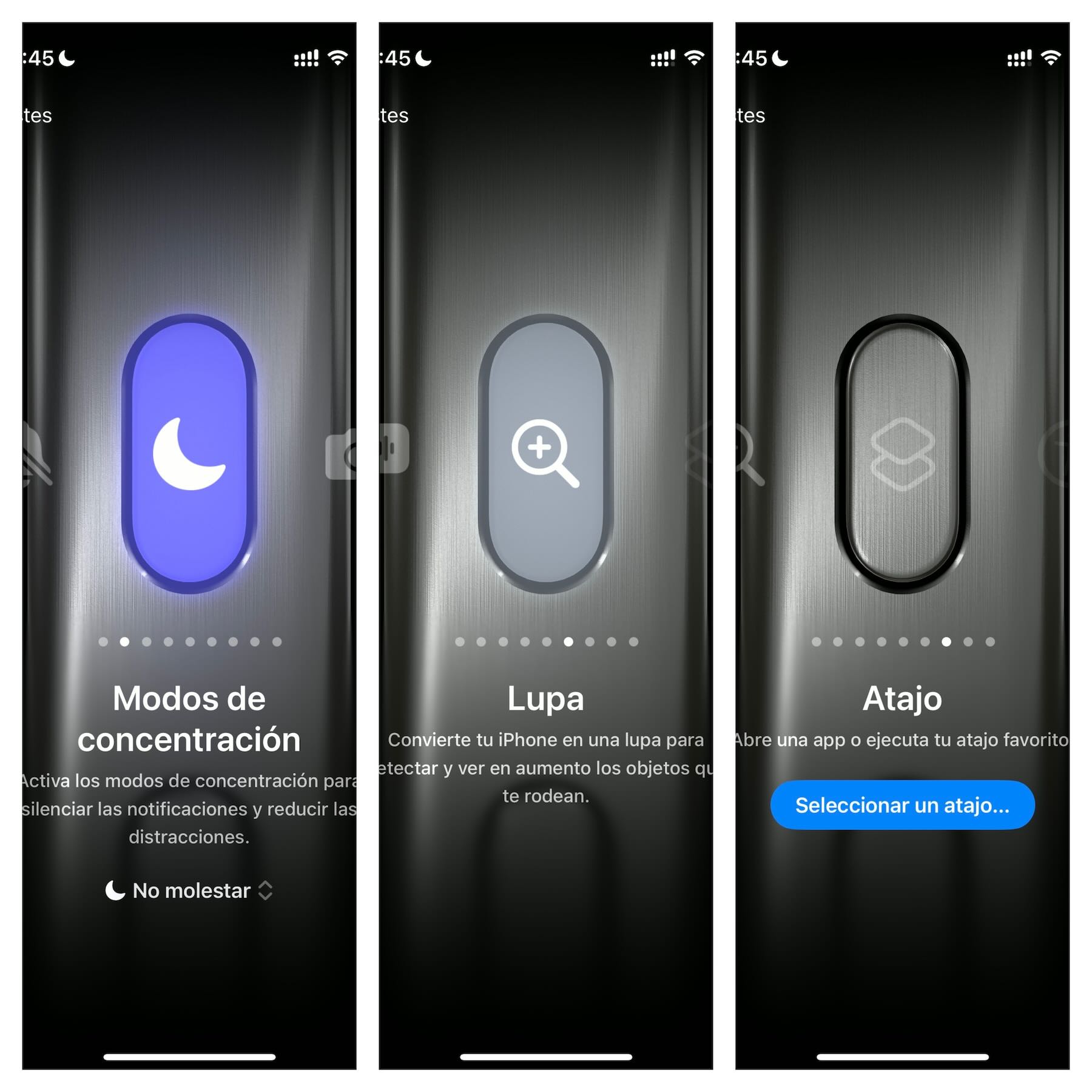
– Notas de voz.
– Modo Silencio.
– Linterna.
– Cámara.
– Accesibilidad.
– Modos de concentración.
– Atajo.
– Lupa.
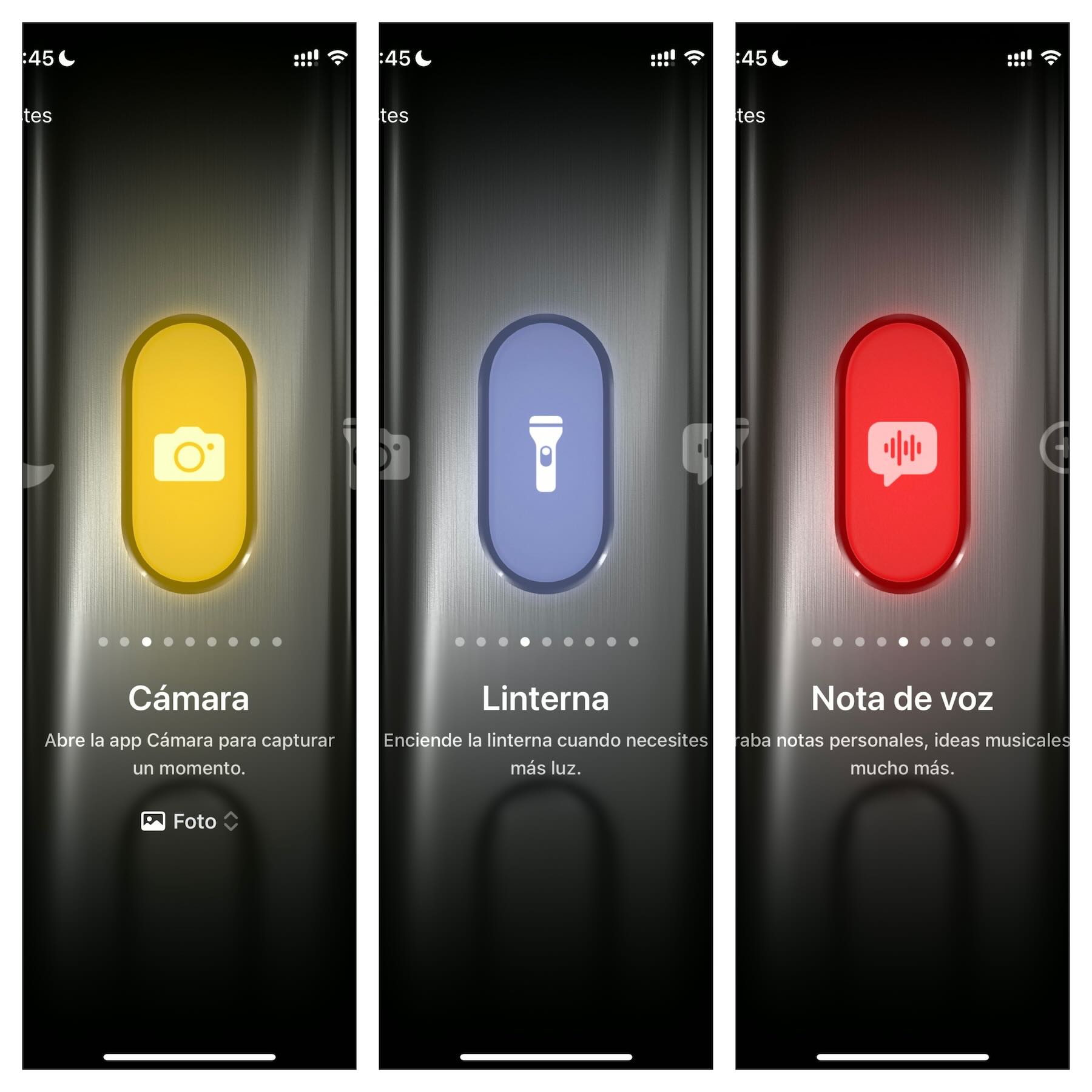
Si lo deseas, también puedes dejar el botón de acción para que no ejecute ningún tipo de tarea, es decir, quedaría anulado por completo. Desconozco qué perfil de usuario puede activar esta opción, pero al menos está ahí por si quieres llevar al iPhone a un estilo todavía más minimalista.
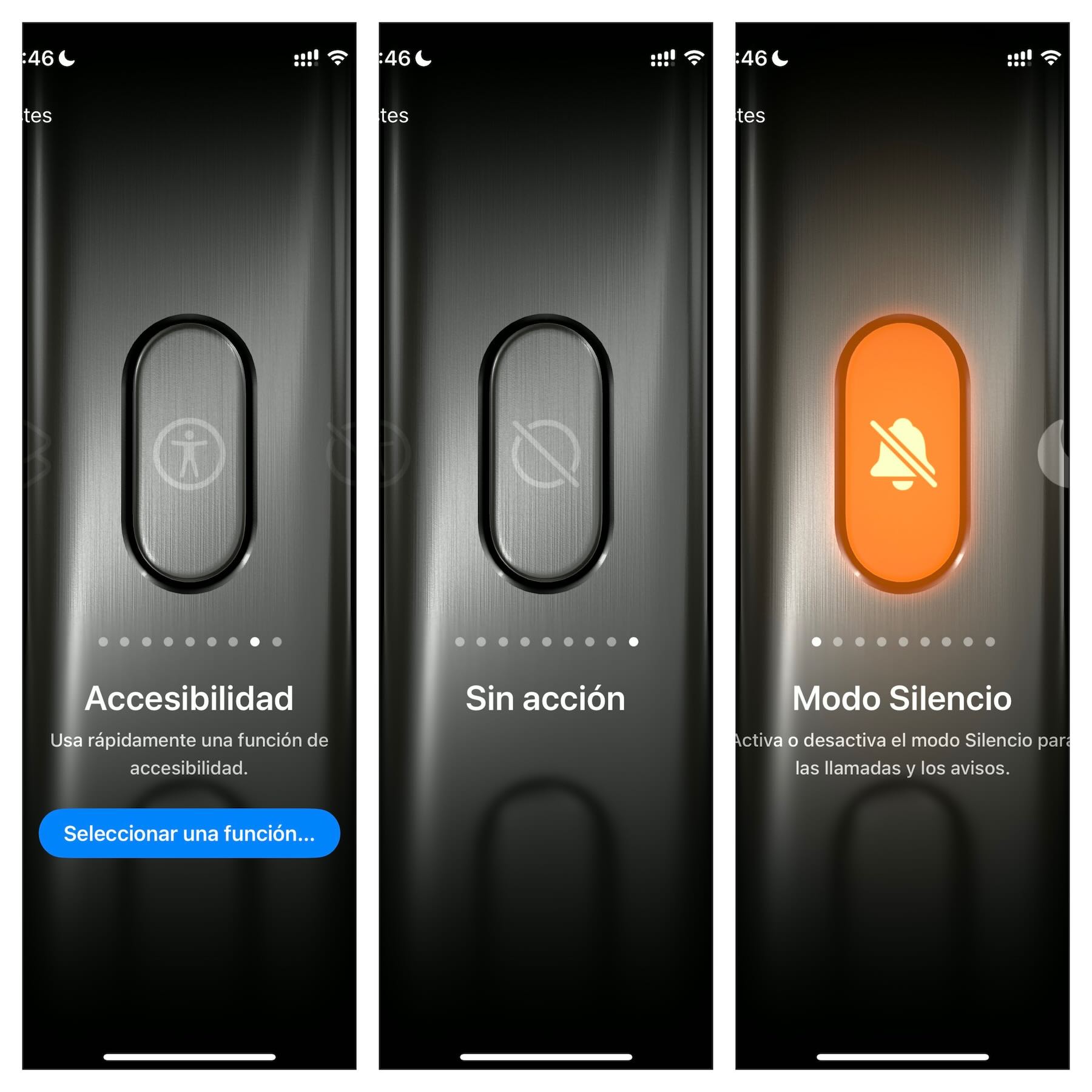
Para activar cualquiera de las funciones que hayas elegido, deberás hacer una pulsación prolongada sobre el botón de acción y se ejecutará lo que hayas definido automáticamente, apareciendo además en la Dynamic Island. En mi caso de momento he dejado la linterna, que es una función que utilizo muy a menudo. Pero hay que reconocer que puedes abrir un nuevo universo de posibilidades si seleccionas Atajos, ya que por ejemplo puedes incluir que al pulsar el botón acción se abra una aplicación de tu gusto como WhatsApp, Shazam o que se active el temporizador.
Este botón se encuentra tanto en el iPhone 15 Pro como en el iPhone 15 Pro Max, y a decir verdad, amplía todas las posibilidades de tu iPhone para poder ejecutar acciones sin tener que tocar la pantalla. Sin lugar a duda, es una de las funciones que más me está gustando de este dispositivo, que también presenta la novedad del puerto de carga USB C y de la cual hablaremos próximamente.









